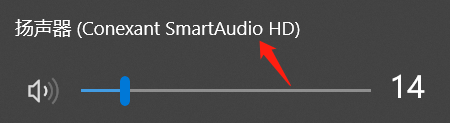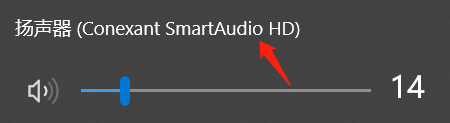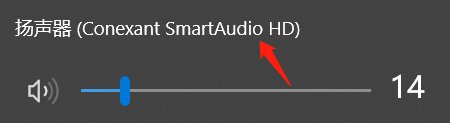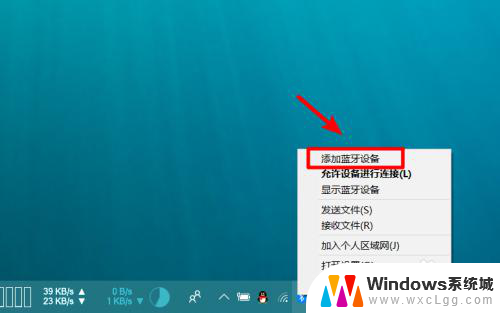小爱音箱可以连接笔记本电脑吗 小爱音响与电脑蓝牙连接步骤
小爱音箱可以连接笔记本电脑吗,小爱音箱作为一款智能音箱,拥有丰富的功能和便捷的使用体验,备受用户喜爱,很多用户对于小爱音箱是否可以连接笔记本电脑产生了疑问。事实上小爱音箱与电脑之间是可以通过蓝牙进行连接的。只需要简单的几个步骤,就可以实现两者的无线连接,让我们可以更加灵活地享受音箱带来的便利和乐趣。接下来让我们来了解一下小爱音箱与电脑蓝牙连接的具体步骤。
操作方法:
1.小爱音箱不仅可以连接WIFI来进行智能的操作,还可以当做平常的蓝牙音箱来使用。可以连接手机蓝牙或电脑蓝牙。

2.手机蓝牙:
首先,打开小爱音箱,手机打开蓝牙并进入到蓝牙配置界面。
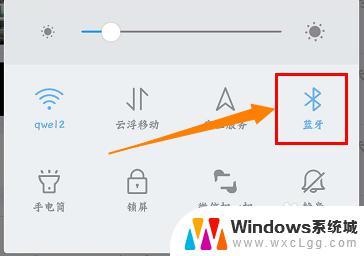
3.在搜索蓝牙那里找到小爱音箱的设备名称,再点击配对即可。
如果没有搜索连接到该音箱,确认是否被其他设备连接了。再次搜索连接。
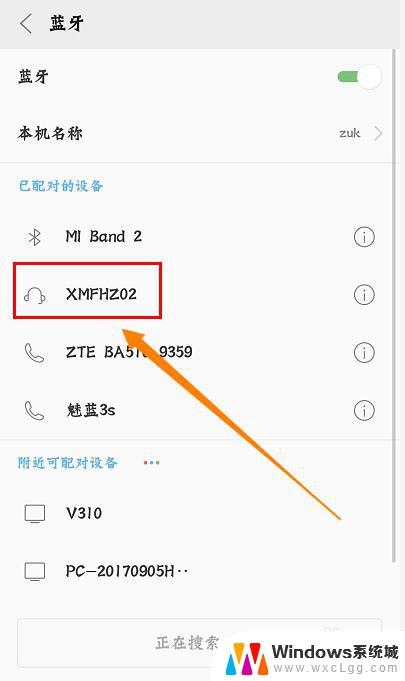
4.电脑蓝牙:
用电脑蓝牙连接小爱音箱时步骤会比较麻烦一点。
首先,开启小爱音箱,点开电脑【开始】>【控制面板】,进入到下一界面。
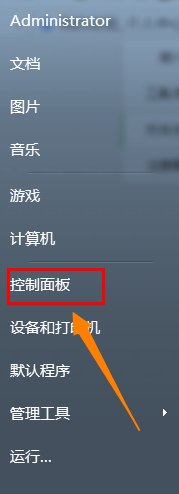
5.找到并点开【硬件和声音】,然后在【设备和打印机】那一行中找到并点开【添加Bluetooth设备】。
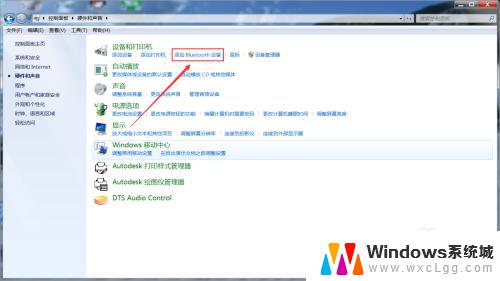
6.这时它会弹出一个窗口,正在搜索附近的蓝牙设备。找到小爱音箱的设备名称,然后点击【下一步】。

7.此时显示设备正在配置当中,需要等待一会。然后提示连接成功,
可以通过播放音乐来检测一下是否连接了。
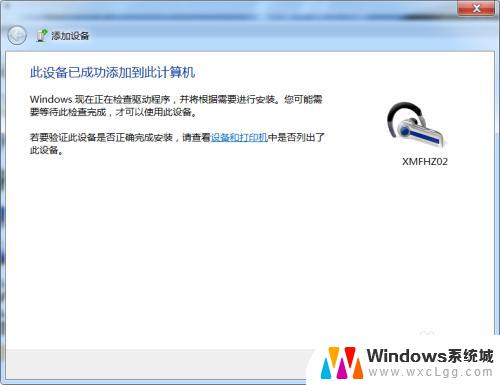
以上就是小爱音箱是否能够连接笔记本电脑的全部内容,如果您遇到此类问题,可以参考本文提供的方法进行解决,希望这些信息能够对您有所帮助。